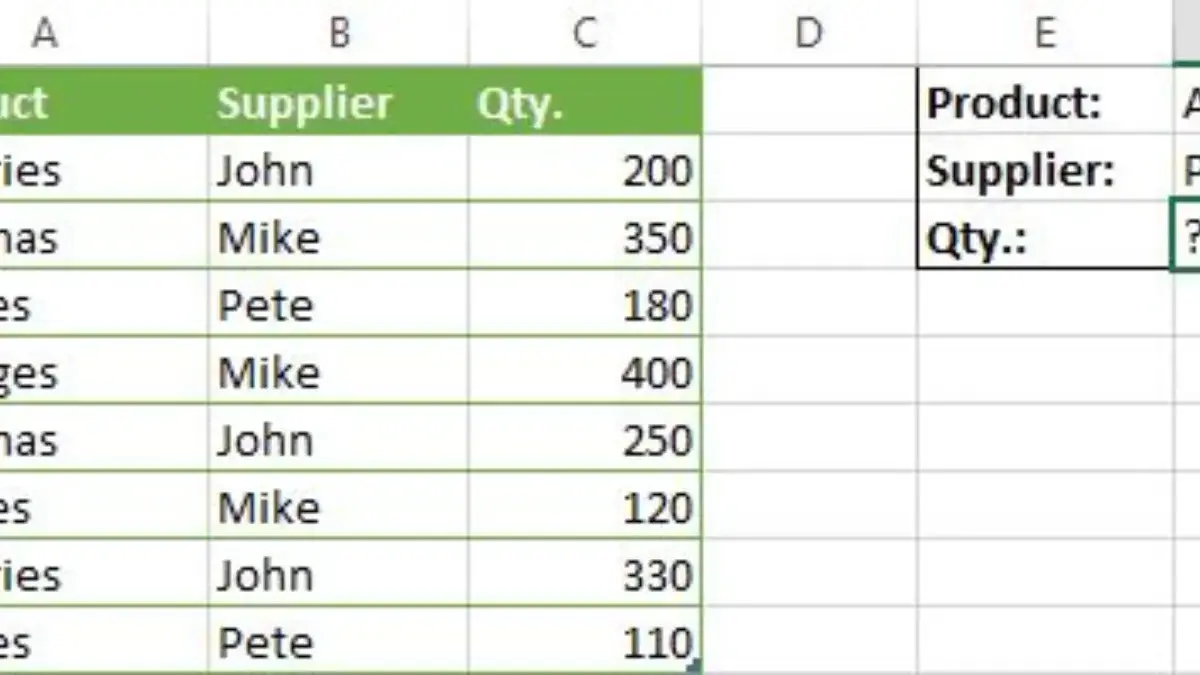CIREBON, RAKCER.ID – Data absensi karyawan biasanya terdiri dari berbagai informasi seperti nama karyawan, tanggal, status kehadiran (hadir, sakit, izin, alfa), dan jam kerja.
Menyaring dan mengolah data tersebut satu per satu tentu bukan hal yang efisien, apalagi jika Anda harus membuat laporan bulanan atau tahunan.
Fungsi SUMIFS dapat membantu Anda untuk mengatur data berdasarkan kriteria yang kompleks namun tetap mudah dipahami.
Baca Juga:Cara Mengatasi Error Saat Menggunakan Fungsi SUM di Excel Cara Menggunakan Fungsi COUNTIF dan SUMIF di Excel
Misalnya, Anda bisa menghitung total hari hadir karyawan tertentu pada bulan Januari, atau menjumlahkan jam lembur hanya untuk karyawan di divisi marketing selama kuartal kedua.
Selain itu, penggunaan SUMIFS juga sangat membantu dalam meminimalkan kesalahan data.
Karena rumus ini otomatis memfilter dan menghitung sesuai kriteria yang sudah ditentukan, risiko human error saat menghitung secara manual bisa ditekan seminimal mungkin.
Karyawan HR pun bisa lebih fokus pada analisis data dan strategi pengelolaan SDM, bukan hanya sekadar menghitung angka.
Dengan begitu, pengelolaan absensi yang lebih profesional dan terstruktur dapat tercapai.
Cara Menggunakan Fungsi SUMIFS untuk Data Absensi Karyawan
Untuk mulai menggunakan SUMIFS, Anda perlu memahami struktur dasar rumusnya:
=SUMIFS(range_yang_akan_dijumlahkan, range_kriteria1, kriteria1, range_kriteria2, kriteria2, …)
Baca Juga:10 Fungsi Dasar Excel yang Wajib Dikuasai PemulaCara Menciptakan Teras Rumah Menjadi Ruang Bermain yang Aman dan Ramah untuk Anak
Misalnya, Anda memiliki data absensi dengan kolom Nama, Tanggal, dan Status. Jika Anda ingin menghitung total kehadiran karyawan bernama “Andi” pada bulan Maret, rumusnya bisa seperti ini:
=SUMIFS(C2:C100, A2:A100, “Andi”, B2:B100, “>=01-03-2025”, B2:B100, “<=31-03-2025”, C2:C100, “Hadir”)
Penjelasan rumus di atas:
- C2:C100 adalah kolom yang berisi nilai yang ingin dijumlahkan (misal angka 1 untuk hadir).
- A2:A100 adalah kolom nama karyawan, di mana kita mencari “Andi”.
- B2:B100 adalah kolom tanggal yang disaring agar hanya di bulan Maret.
- Kriteria terakhir adalah status kehadiran “Hadir”.
Dengan kombinasi kriteria ini, Excel akan menghitung total kehadiran Andi selama bulan Maret. (*)